3 moduri de a remedia problema de conectare Razer Cortex (09.15.25)
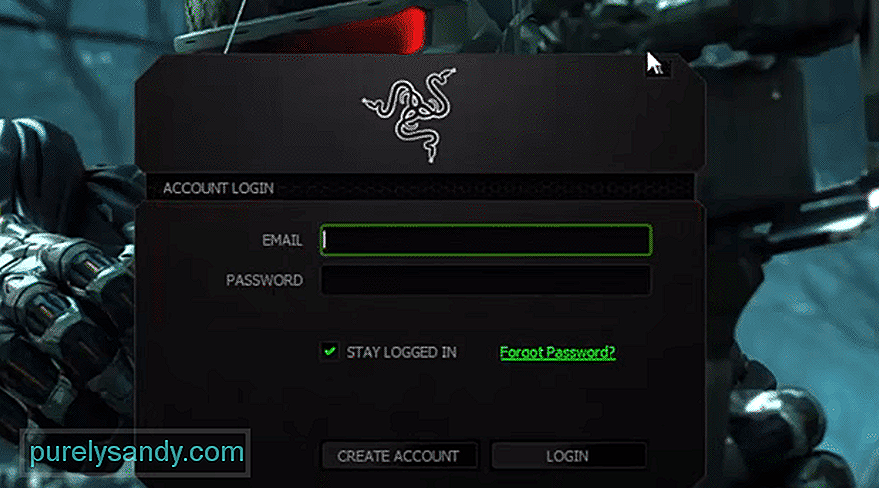 problemă de conectare la cortexul razer
problemă de conectare la cortexul razer Există o mulțime de instrumente de optimizare pe care le puteți instala pe sistemul computerului pentru a vă îmbunătăți performanțele în joc. Deci, dacă continuați să obțineți sub 30 FPS pe jocurile dvs., atunci instalarea instrumentelor de optimizare precum Razer Cortex vă va ajuta foarte mult. Sunt destul de ușor de utilizat și vă vor asigura că obțineți cadre mai bune în timpul jocului.
Mulți utilizatori au avut recent probleme de conectare cu Razer Cortex. Dacă aveți probleme similare cu instrumentul dvs. de optimizare, iată câteva soluții care vă pot ajuta să rezolvați această problemă.
Cum se remediază problema Razer Cortex Login?Cel mai adesea această problemă este legată de conexiunea dvs. Wi-Fi, motiv pentru care utilizatorii nu pot utiliza logarea în aplicația Razer Cortex. Cea mai bună soluție pentru această situație este de a vă alimenta routerul. Tot ce trebuie să faceți este să deconectați adaptorul de alimentare și să așteptați aproximativ 30 de secunde înainte de a-l conecta din nou. Aceasta va reîmprospăta conexiunea la rețea, având grijă de orice erori minore care ar putea afecta rețeaua dvs.
Dacă acest lucru nu remediază problema, este recomandat să încercați să conectați sistemul computerului la hotspotul mobil. După aceea, deschideți aplicația Razer pentru a verifica dacă vă puteți conecta folosind contul dvs.
Dacă sunteți sigur că nu este nimic în neregulă cu rețeaua dvs. de acasă, atunci următorul lucru pe care ar trebui să-l încercați este să eliminați complet Razer Cortex de pe computer și apoi să descărcați cea mai recentă versiune de pe site-ul oficial Razer. Pentru a face acest lucru, mai întâi de toate, trebuie să încheiați toate sarcinile Razer Cortex folosind managerul de activități. După aceea, mergeți la panoul de control și dezinstalați Razer Cortex.
Odată ce ați terminat, ar trebui să reporniți sistemul computerului și apoi să ștergeți toate folderele Razer din fișierele programului. Trebuie să dezvăluie fișierele ascunse pentru a elimina complet fișierele Razer din sistemul tău. Reporniți sistemul din nou și apoi instalați cea mai recentă versiune a Razer Cortex. Asigurați-vă că utilizați întotdeauna imagini oficiale pentru a evita descărcarea programelor malware pe sistemul computerului dvs.
În cele din urmă, dacă nimic nu funcționează pentru dvs. este probabil că ceva nu este în regulă cu contul dvs. Razer. În ce situație, cel mai bun lucru pe care îl puteți face este să contactați echipa de asistență Razer și să cereți ajutorul acestora. Explicați-le problema în detaliu, astfel încât membrii de asistență să vă înțeleagă mai ușor problema. După ce vor identifica problema reală, vor putea să vă ghideze corect prin diferite metode de depanare.
Doar urmați instrucțiunile lor pas cu pas și există șanse mari ca problema dvs. să fie rezolvată în cursul zilei. Uneori această problemă poate fi cauzată și de serverele Razer. Dacă serverele Razer nu funcționează pentru întreținere, atunci singurul lucru pe care îl puteți face este să așteptați până când vor reveni online.
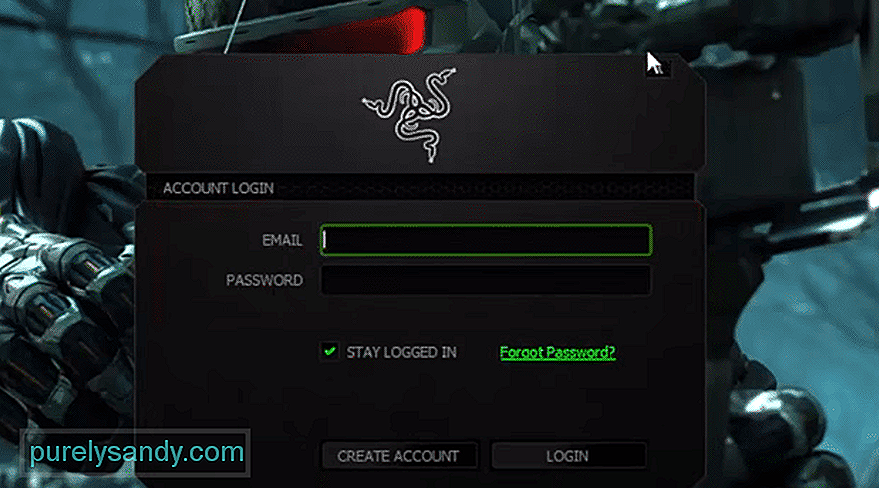
Video YouTube.: 3 moduri de a remedia problema de conectare Razer Cortex
09, 2025

